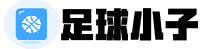通常情况下,他们会提供打印机驱动程序的下载页面。过程中可能需要您接受许可协议、选择安装位置等。请注意,以上步骤可能因打印机型号和操作系统的不同而有所差异。

要在电脑上安装打印机,您可以按照以下步骤进行操作:
1. 首先,将打印机连接到电脑上。通常情况下,您可以通过USB线将打印机连接到电脑上。
2. 接下来,打开电脑的操作系统设置菜单。在Windows操作系统中,可以通过点击“开始”菜单,然后选择“设置”来打开设置菜单。在Mac操作系统中,可以通过点击“苹果菜单”,然后选择“系统偏好设置”来打开设置菜单。
3. 在设置菜单中,找到并点击“设备”或“打印机与扫描仪”选项。
4. 在打印机列表中,点击“添加打印机”或“添加设备”按钮。
5. 系统会开始搜索附近的打印机。如果您的打印机是通过USB连接的,它通常会自动检测到并列出在可用打印机列表中。如果找不到打印机,请确保它已经正确连接并打开,然后点击“刷新”按钮。
6. 找到您的打印机后,在可用打印机列表中选择您的打印机,并点击“下一步”。
7. 根据系统提示,如果需要的话可以为打印机输入一个名称并进行其他设置。
8. 完成设置后,点击“完成”或“安装”按钮,系统会开始安装打印机驱动程序并完成安装过程。
要安装打印机的驱动程序,您可以按照以下步骤进行操作:
1. 首先,确定您的打印机型号和制造商。您可以在打印机上的标签上找到这些信息,或者参考打印机的用户手册。
2. 访问打印机制造商的官方网站。通常情况下,他们会提供打印机驱动程序的下载页面。
3. 在制造商的网站上,找到与您的打印机型号和操作系统匹配的驱动程序。下载驱动程序的安装文件到您的电脑上。
4. 完成下载后,找到并双击下载文件,以开始驱动程序的安装过程。
5. 按照安装程序的提示进行操作,完成驱动程序的安装。过程中可能需要您接受许可协议、选择安装位置等。
6. 完成安装后,重新启动电脑,使驱动程序生效。
请注意,以上步骤可能因打印机型号和操作系统的不同而有所差异。因此,在安装打印机和驱动程序之前,建议您参考打印机的用户手册以及驱动程序的安装指南,以获取准确的操作指引。